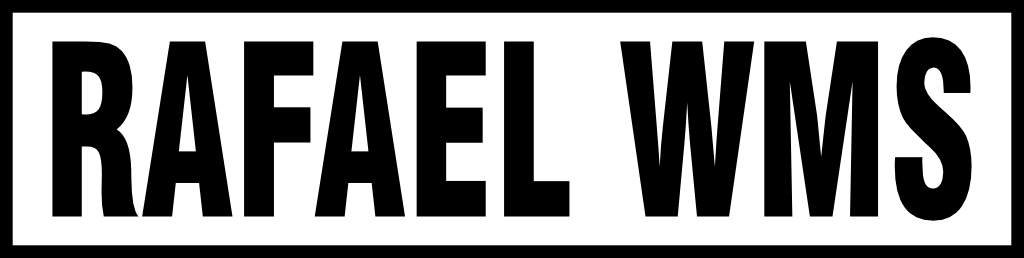Quando finalmente migramos para o universo Mac, temos um impactante desencanto ao perceber como o shell do terminal nativo é muito tosco. Para resolver isso, hoje vamos configurar o terminal para sistemas Mac, o que é esteticamente agradável e também extremamente útil.

iTerm 2:
Primeiro, faça o download e instale o iTerm2 . É um substituto gratuito para o terminal nativo que acompanha a instalação do macOS. A instalação é bem direta.
ZSH (Z Shell)
O Zsh é um shell projetado para uso interativo, mas também é uma poderosa linguagem de script. Para instalar o Oh My Zsh (Zsh Framework), basta executar o comando abaixo no seu Terminal.
sh -c "$(curl -fsSL https://raw.githubusercontent.com/robbyrussell/oh-my-zsh/master/tools/install.sh)"Visite a página do GitHub para obter mais informações.
Fonte Meslo
Estou usando a fonte Powerline Meslo, que é realmente legal e vem com uma variedade de símbolos usados no prompt do Zsh. Para instalar fontes Powerline, execute o seguinte comando:
git clone https://github.com/powerline/fonts.git && cd fonts && ./install.shConfigure no seu terminal em Preferências, clique em perfis novamente, Localize Fonte e clique em Trocar, altere a fonte para Meslo LG L Powerline usando o tamanho 12. Você também pode brincar com outras fontes do Powerline.
Agnoster Oh My Zsh Theme
Quando você instalou o Zsh no seu sistema, o arquivo .zshrc, que é semelhante ao .profile do seu bash shell no mac, é criado no diretório de usuários. (~ / .zshrc) . dentro deste arquivo, altere o ZSH_THEME para agnoster . Agora você deve ter um terminal semelhante à captura de tela no início deste tutorial e poderá começar a alavancar os poderes do ZSH.
Para melhorar ainda mais sua produtividade, você pode dar uma olhada nesta folha de dicas, que tem alguns apelidos úteis para o Zsh, eles são realmente úteis.
Agora, que tens um terminal decente, divirta-se com o seu novo terminal.